Việc đăng ký iCloud trên iPhone 7 rất đơn giản và dễ dàng. Chỉ vài phút bỏ ra làm theo hướng dẫn theo từng bước tạo tài khoản cụ thể và chi tiết trong bài viết sau, bạn đã có được tài khoản iCloud. Lỗi iCloud và cách khắc phục trên iPhone iPad Làm sao khắc phục được lỗi “Thiết bị này không có đủ điều kiện để tạo iCloud miễn phí” trên iPhone? Cách tạo tài khoản iCloud, đăng ký ID Apple trên iPhone miễn phí Cách đăng nhập iCloud, login tài khoản iCloud trên iPhone Khắc phục lỗi “số lượng tài khoản miễn phí tối đa đã được kích hoạt trên iphone này” trên iPhone
Khi mới mua một thiết bị iPhone, iPad việc đăng ký một tài khoản iCloud là điều vô cùng cần thiết để giúp bạn có thể dễ dàng sao lưu các dữ liệu, cũng như tìm lại iPhone đã bị mất một cách nhanh chóng, nếu như các bạn chưa biết đến tính năng này có thể xem lại bài viết tìm iPhone bị mất bằng iCloud để trang bị cho mình những kiến thức cần thiết khi để quên iPhone, iPad ở đâu đó nhé.

Hướng dẫn đăng ký icloud trên iPhone 7
Cách đăng ký iCloud trên iPhone 7 được thực hiện như sau:
Bước 1: Các bạn truy cập vào Cài đặt – Settings sau đó tìm kiếm và ấn chọn mục iCloud, sau tiếp tục ấn chọn tạo ID Apple mới.
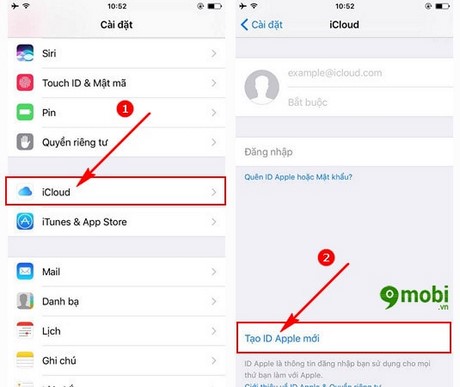
Bước 2: Tại đây cúng ta bắt đầu quá trình đăng ký iCloud trên iPhone 7, đầu tiên đó chính là lựa chọn ngày sinh và đặt tên cho tài khoản iCloud.
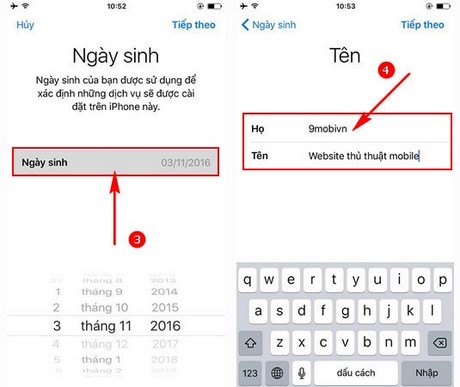
Bước 3: Tiếp theo đó chúng tiến hành lựa chọn loại địa chỉ Email phù hợp để sử dụng đăng ký iCloud, tại đây 9Mobi.vn lựa chọn nhận Email iCloud miễn phí mới.
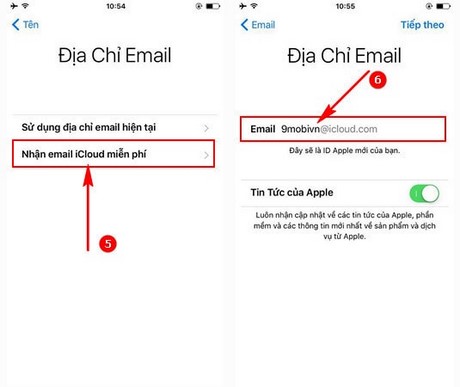
Tiến hành tạo tài khoản, địa chỉ email cho iCloud, sau đó ấn chọn Tiếp theo.
Bước 4: Hệ thống sẽ kiểm tra xem địa chỉ này có được sử dụng hay không, nếu được hệ thống sẽ gửi thông báo có muốn tạo Email mới không, ấn chọn Tiếp tục.
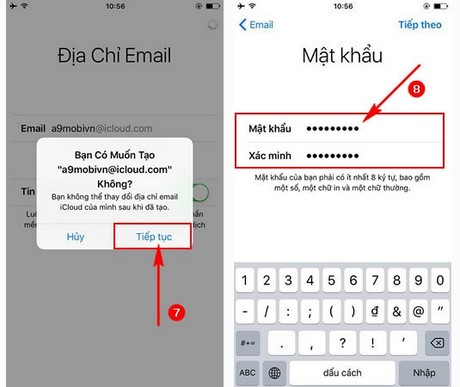
Rồi tiếp tục nhập mật khẩu cho email để đăng ký iCloud trên iPhone 7.
Bước 5: Sau đó chúng ta tiến hành đặt câu hỏi bí mật (3 câu) cho tài khoản iCloud để dễ dàng khôi phục lại tài khoản khi quên mật khẩu, các bạn có thể tham khảo bài viết quên mật khẩu iCloud để thực hiện điều này.
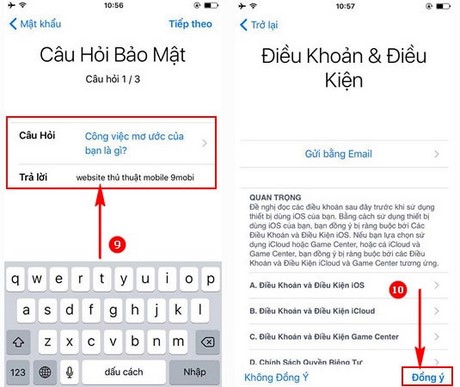
Tiếp theo đó ấn chọn Đồng ý với các điều kiện, điều khoản của hệ thống.
Bước 6: Lựa chọn Đồng ý để xác nhận với các điều khoản này, và ngay lập tức chúng ta đã tạo, đăng ký iCloud trên iPhone 7 thành công rồi.
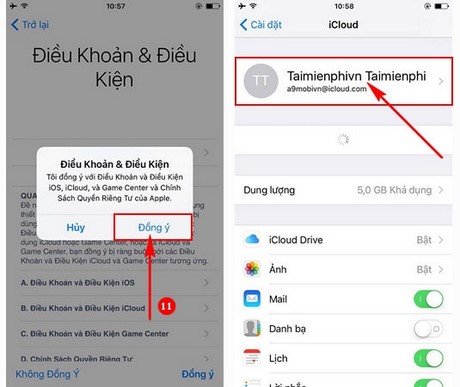
https://9mobi.vn/dang-ky-icloud-tren-iphone-7-8727n.aspx Trên đây là bài viết hướng dẫn đăng ký iCloud trên iPhone 7 hy vọng các bạn sẽ nhanh chóng tạo thành công tài khoản iCloud cho riêng mình, và sử dụng các tiện ích mà iCloud đem lại cho để khôi phục dữ liệu cũng như sao chép dữ liệu một cách nhanh chóng, ngoài ra các bạn cũng có thể sử dụng máy tính để thực hiện đăng ký iCloud trên web thay vì sử dụng thiết bị iPhone, iPad, ngoài ra trong quá trình đăng ký iCloud này chúng ta cũng có thể sử dụng tài khoản Gmail để đăng ký như cách đăng ký iCloud bằng Gmail đã được 9Mobi.vn hướng dẫn trong các bài viết trước đây, nếu như bạn đang muốn mua lại một thiết bị iPhone đã qua sử dụng hãy chú ý tới các đặc điểm iPhone bị khóa iCloud để đảm bảo mình không bị lừa cũng như gặp các tình huống khó xử khi sử dụng, bài viết nhận biết iPhone bị khóa iCloud sẽ giúp bạn nhận biết rõ hơn về các đặc điểm này.





